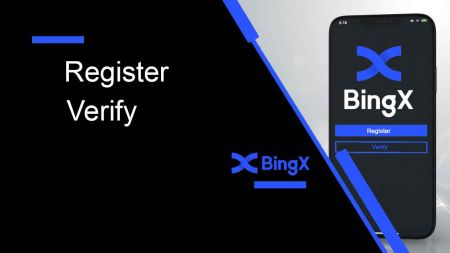कसरी दर्ता गर्ने र बिंगक्समा खाता प्रमाणित गर्ने
यस गाईडले कसरी दर्ता गर्ने र तपाईंको खाता बिंगक्समा छिटो र सुरक्षित रूपमा तपाईंको खाता प्रमाणित गर्ने स्पष्ट र व्यावसायिक सिंहावलोकन प्रदान गर्दछ।
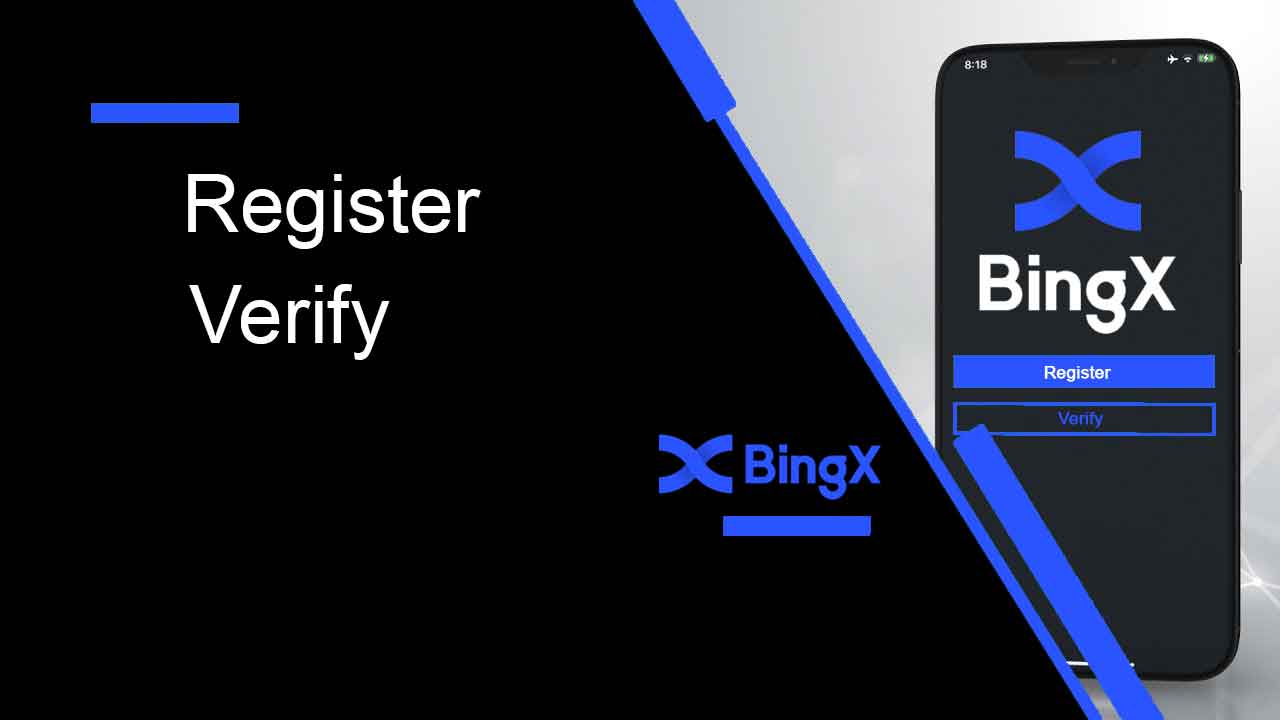
BingX मा खाता कसरी दर्ता गर्ने
BingX खाता कसरी दर्ता गर्ने [PC]
इमेल मार्फत BingX मा खाता दर्ता गर्नुहोस्
१. सर्वप्रथम, तपाईंले BingX गृहपृष्ठमा जानुपर्नेछ र [ साइन अप ] मा क्लिक गर्नुपर्नेछ ।
२. दर्ताको पृष्ठ खोलिसकेपछि, आफ्नो [इमेल] प्रविष्ट गर्नुहोस् , आफ्नो पासवर्ड सेट अप गर्नुहोस्, [मैले ग्राहक सम्झौता र गोपनीयता नीतिमा सहमति जनाएको छु] पढिसकेपछि क्लिक गर्नुहोस्, र [दर्ता गर्नुहोस्] मा क्लिक गर्नुहोस् ।

सम्झनुहोस्: तपाईंको दर्ता गरिएको इमेल खाता तपाईंको BingX खातासँग घनिष्ठ रूपमा जोडिएको छ, त्यसैले कृपया सुरक्षा सावधानीहरू अपनाउनुहोस् र ठूलो र सानो अक्षरहरू, संख्याहरू र प्रतीकहरू सहित ८ देखि २० वर्णहरू भएको बलियो र जटिल पासवर्ड चयन गर्नुहोस्। दर्ता गरिएको इमेल खाता र BingX को लागि पासवर्डहरूको विशेष नोट बनाउनुहोस्, र त्यसपछि आफ्नो रेकर्डलाई अन्तिम रूप दिनुहोस्। तिनीहरूलाई पनि राम्ररी राख्नुहोस्। ३. तपाईंको इमेलमा पठाइएको [प्रमाणीकरण कोड]
प्रविष्ट गर्नुहोस् । ४. तपाईंले एक देखि तीन चरणहरू पूरा गरेपछि तपाईंको खाता दर्ता समाप्त हुन्छ। तपाईं BingX प्लेटफर्म प्रयोग गरेर व्यापार सुरु गर्न सक्नुहुन्छ।


फोन नम्बरद्वारा BingX मा खाता दर्ता गर्नुहोस्
१. BingX मा जानुहोस् र त्यसपछि माथिको दायाँ कुनामा रहेको [ साइन अप ] मा क्लिक गर्नुहोस्। २. दर्ता पृष्ठमा, [ देश कोड ] छान्नुहोस् , आफ्नो [ फोन नम्बर ] प्रविष्ट गर्नुहोस् , र आफ्नो खाताको लागि पासवर्ड सिर्जना गर्नुहोस् । त्यसपछि, सेवाका सर्तहरू पढ्नुहोस् र सहमत हुनुहोस् र [ दर्ता गर्नुहोस् ] मा क्लिक गर्नुहोस् । नोट: तपाईंको पासवर्ड संख्या र अक्षरहरूको संयोजन हुनुपर्छ। यसमा कम्तिमा ८ वर्णहरू हुनुपर्छ। ३. तपाईंको फोन नम्बरले प्रणालीबाट प्रमाणिकरण कोड प्राप्त गर्नेछ। ६० मिनेट भित्र, कृपया प्रमाणिकरण कोड प्रविष्ट गर्नुहोस् । ४. बधाई छ, तपाईंले BingX मा सफलतापूर्वक दर्ता गर्नुभएको छ। १११११-१११११-१११११-२२२२२-३३३३३-४४४४४



BingX खाता कसरी दर्ता गर्ने [मोबाइल]
BingX एपमा खाता दर्ता गर्नुहोस्
१. तपाईंले डाउनलोड गर्नुभएको BingX एप [ BingX एप iOS ] वा [ BingX एप एन्ड्रोइड ] खोल्नुहोस् र माथिल्लो दायाँ कुनामा रहेको आइकनमा क्लिक गर्नुहोस्। २. [दर्ता गर्नुहोस्]
मा क्लिक गर्नुहोस् । ३. तपाईंले आफ्नो खाताको लागि प्रयोग गर्ने [इमेल] प्रविष्ट गर्नुहोस् , त्यसपछि [अर्को] मा क्लिक गर्नुहोस् । ४. सुरक्षा प्रमाणीकरण पजल पूरा गर्न स्लाइडर तान्नुहोस्। ५. तपाईंको इमेल र [पासवर्ड] मा पठाइएको [इमेल प्रमाणीकरण कोड] र [रेफरल कोड (वैकल्पिक)] प्रविष्ट गर्नुहोस् । [सेवा सम्झौता र गोपनीयता नीति पढेको र सहमत भएको] को छेउमा रहेको बाकस जाँच गर्नुहोस् र [पूर्ण] मा ट्याप गर्नुहोस् । ६. खाताको लागि तपाईंको दर्ता पूरा भयो। अब तपाईं व्यापार सुरु गर्न लग इन गर्न सक्नुहुन्छ!





BingX वेबमा खाता दर्ता गर्नुहोस्
१. दर्ता गर्नको लागि, BingX होमपेजको माथिल्लो दायाँ कुनामा [दर्ता गर्नुहोस्] चयन गर्नुहोस् । २. तपाईंको खाताको [इमेल ठेगाना] , [पासवर्ड] , र [रेफरल कोड (वैकल्पिक)] प्रविष्ट गर्नुपर्छ। "ग्राहक सम्झौता र गोपनीयता नीति पढेको र सहमत भएको" को छेउमा रहेको बाकस जाँच गरेपछि [दर्ता गर्नुहोस्] चयन गर्नुहोस् नोट: तपाईंको पासवर्ड संख्या र अक्षरहरूको संयोजन हुनुपर्छ। यसमा कम्तिमा ८ अक्षरहरू हुनुपर्छ। ३. तपाईंको इमेलमा पठाइएको [इमेल प्रमाणिकरण कोड] प्रविष्ट गर्नुहोस् । ४. तपाईंको खाता दर्ता पूरा भयो। तपाईं अब साइन इन गर्न र व्यापार सुरु गर्न सक्नुहुन्छ!



BingX एप डाउनलोड गर्नुहोस्
iOS को लागि BingX एप डाउनलोड गर्नुहोस्
१. एप स्टोरबाट हाम्रो BingX एप डाउनलोड गर्नुहोस् वा BingX मा क्लिक गर्नुहोस्: BTC Crypto किन्नुहोस्२. [Get] मा क्लिक गर्नुहोस् ।
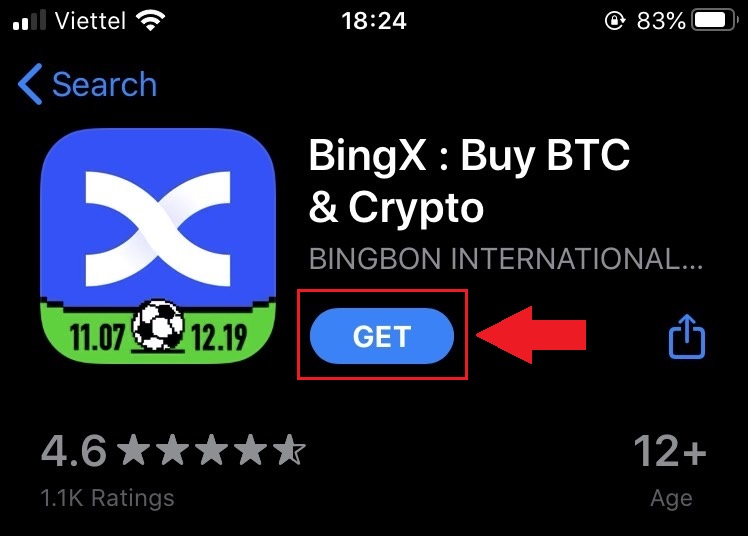
३. स्थापना पूरा हुनको लागि पर्खनुहोस्। त्यसपछि तपाईंले एप खोल्न सक्नुहुन्छ र BingX एपमा साइन अप गर्न सक्नुहुन्छ।

एन्ड्रोइडको लागि BingX एप डाउनलोड गर्नुहोस्
१. तलको एप आफ्नो फोनमा BingX मा क्लिक गरेर खोल्नुहोस्, Bitcoin व्यापार गर्नुहोस्, Crypto किन्नुहोस् । २. डाउनलोड पूरा गर्न [Install]मा क्लिक गर्नुहोस् । ३. BingX एपमा खाता दर्ता गर्न तपाईंले डाउनलोड गर्नुभएको एप खोल्नुहोस्।


बारम्बार सोधिने प्रश्नहरू (FAQ)
के यो कार्यक्रम कम्प्युटर वा स्मार्टफोनमा डाउनलोड गर्न आवश्यक छ?
होइन, यो आवश्यक छैन। दर्ता गर्न र व्यक्तिगत खाता सिर्जना गर्न कम्पनीको वेबसाइटमा रहेको फारम भर्नुहोस्।
म किन SMS प्राप्त गर्न सक्दिन?
मोबाइल फोनको नेटवर्क भीडभाडले समस्या निम्त्याउन सक्छ, कृपया १० मिनेटमा फेरि प्रयास गर्नुहोस्।
यद्यपि, तपाईं तलका चरणहरू पालना गरेर समस्या समाधान गर्न प्रयास गर्न सक्नुहुन्छ:
१. कृपया फोन सिग्नल राम्रोसँग काम गरिरहेको छ भनी सुनिश्चित गर्नुहोस्। यदि होइन भने, कृपया आफ्नो फोनमा राम्रो सिग्नल प्राप्त गर्न सक्ने ठाउँमा जानुहोस्; २. कालोसूचीको प्रकार्य वा SMS ब्लक गर्ने अन्य तरिकाहरू
बन्द गर्नुहोस् ;
३. आफ्नो फोनलाई हवाइजहाज मोडमा स्विच गर्नुहोस्, आफ्नो फोन रिबुट गर्नुहोस्, र त्यसपछि हवाइजहाज मोड बन्द गर्नुहोस्।
यदि प्रदान गरिएका कुनै पनि समाधानले तपाईंको समस्या समाधान गर्न सक्दैन भने, कृपया टिकट बुझाउनुहोस्।
म किन इमेलहरू प्राप्त गर्न सक्दिन?
यदि तपाईंले आफ्नो इमेल प्राप्त गर्नुभएन भने, तपाईं निम्न चरणहरू प्रयास गर्न सक्नुहुन्छ:
१. तपाईंको इमेल क्लाइन्टमा सामान्य रूपमा इमेलहरू पठाउन र प्राप्त गर्न सक्नुहुन्छ कि भनेर जाँच गर्नुहोस्;
२. कृपया तपाईंको दर्ता गरिएको इमेल ठेगाना सही छ कि छैन भनेर सुनिश्चित गर्नुहोस्;
३. इमेलहरू प्राप्त गर्ने उपकरण र नेटवर्कले काम गरिरहेको छ कि छैन भनेर जाँच गर्नुहोस्;
४. स्पाम वा अन्य फोल्डरहरूमा तपाईंको इमेलहरू खोज्ने प्रयास गर्नुहोस्;
५. ठेगानाहरूको श्वेतसूची सेट अप गर्नुहोस्
१११११-१११११-१११११-२२२२२-३३३३३-४४४४४
BingX मा खाता कसरी प्रमाणित गर्ने
BingX (KYC) मा पहिचान कसरी प्रमाणित गर्ने



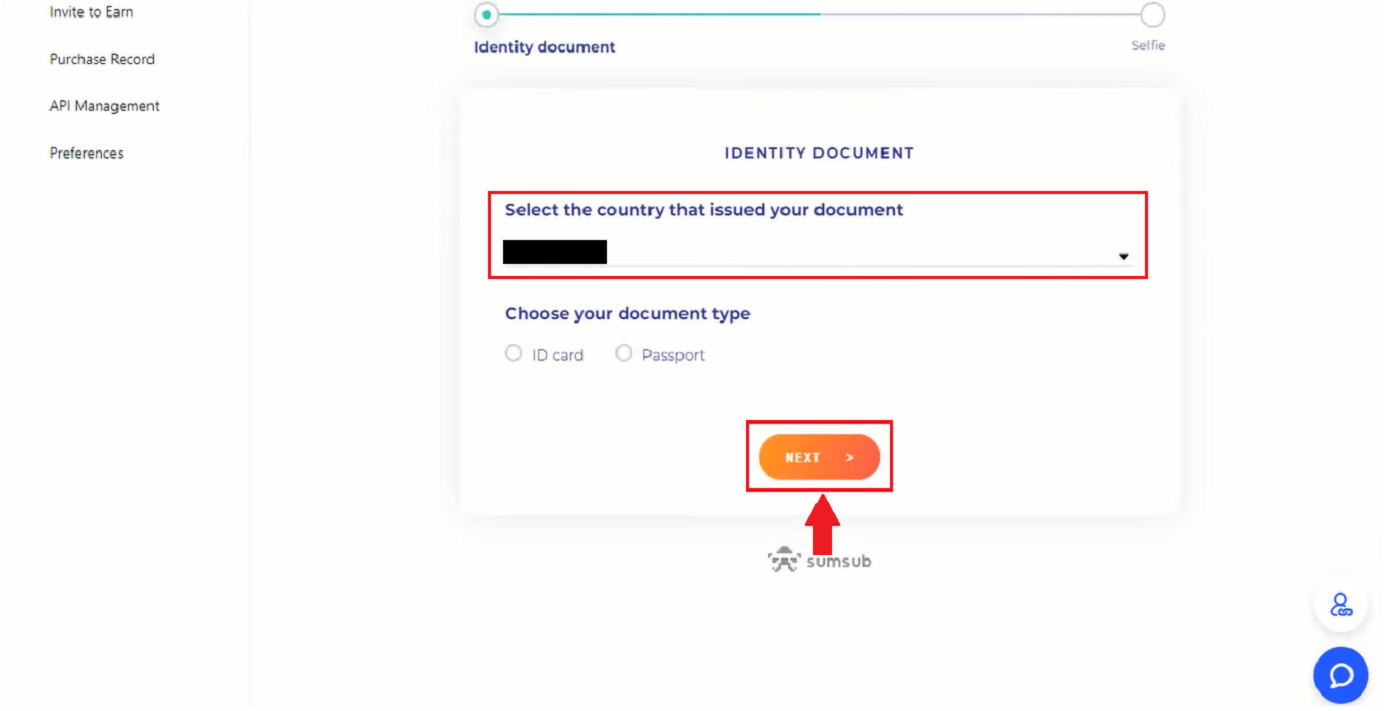









BingX मा गुगल प्रमाणीकरण कसरी सेटअप गर्ने
सुरक्षित र सुरक्षित प्रमाणीकरणको लागि। हाम्रो सुरक्षा केन्द्रमा निर्देशित चरणहरू पालना गर्नु उत्तम हुन्छ।१. गृहपृष्ठमा, प्रोफाइल ट्याग [ खाता सुरक्षा ] मा क्लिक गर्नुहोस् । २. सुरक्षा केन्द्र मुनि, गुगल प्रमाणीकरण लाइनको दायाँ छेउमा रहेको [ लिङ्क] आइकनमा क्लिक गर्नुहोस्। ३. त्यसपछि दुई QR कोड सहितको [ गुगल प्रमाणकर्ता एप डाउनलोड गर्नुहोस्] को लागि एउटा नयाँ विन्डो पप अप हुन्छ । तपाईंले प्रयोग गर्ने फोनमा निर्भर गर्दै, कृपया iOS डाउनलोड गुगल प्रमाणकर्ता वा एन्ड्रोइड डाउनलोड गुगल प्रमाणकर्ता छनौट गर्नुहोस् र स्क्यान गर्नुहोस्। [ अर्को ] मा क्लिक गर्नुहोस् । ४. गुगल प्रमाणकर्तामा कुञ्जी थप्नुहोस् र ब्याकअप विन्डो पप अप गर्नुहोस्। [ प्रतिलिपि कुञ्जी] आइकनमा क्लिक गरेर QR कोड प्रतिलिपि गर्नुहोस्। त्यसपछि [ अर्को ] आइकनमा क्लिक गर्नुहोस्। ५. नयाँ विन्डोमा [ अर्को ] मा क्लिक गरेपछि प्रमाणीकरण पप-अप पूरा गर्न तलको प्रमाणीकरण कोड प्रविष्ट गर्नुहोस्। तपाईंले बार १ मा आफ्नो इमेलमा राख्नको लागि नयाँ कोड माग्न सक्नुहुन्छ। कोड राख्न तयार भएपछि, माउसलाई दायाँ क्लिक गर्नुहोस् र अन्तिम विन्डो कोडलाई [ गुगल प्रमाणीकरण कोड] बारमा टाँस्नुहोस्। [ सबमिट गर्नुहोस्] आइकनमा क्लिक गर्नुहोस् ।





BingX मा फोन नम्बर प्रमाणीकरण कसरी सेट गर्ने
१. गृहपृष्ठमा, प्रोफाइल ट्याग [ खाता सुरक्षा] मा क्लिक गर्नुहोस् । २. सुरक्षा केन्द्र अन्तर्गत, फोन नम्बर लाइनको दायाँ छेउमा रहेको [ लिङ्क] आइकनमा क्लिक गर्नुहोस्। ३. बक्स १ मा क्षेत्र कोड प्रविष्ट गर्न तलको तीरमा क्लिक गर्नुहोस्, बक्स २ मा आफ्नो फोन नम्बर प्रविष्ट गर्नुहोस्, बक्स ३ मा SMS कोड प्रविष्ट गर्नुहोस्, बक्स ४ मा तपाईंको इमेलमा पठाइएको कोड प्रविष्ट गर्नुहोस्, बक्स ५ मा GA कोड प्रविष्ट गर्नुहोस्। त्यसपछि [ ठीक छ] आइकनमा क्लिक गर्नुहोस्। १११११-१११११-१११११-२२२२२-३३३३३-४४४४४


बारम्बार सोधिने प्रश्नहरू (FAQ)
प्रोफाइल प्रमाणीकरणको लागि मलाई मेरो सेल्फी पुन: पेश गर्न किन भनिएको छ?
यदि तपाईंले हाम्रो तर्फबाट आफ्नो सेल्फी पुन: अपलोड गर्न अनुरोध गरिएको इमेल प्राप्त गर्नुभएको छ भने, यसको अर्थ दुर्भाग्यवश, तपाईंले पेश गर्नुभएको सेल्फी हाम्रो अनुपालन टोलीले स्वीकार गर्न सकेन। तपाईंले हामीबाट सेल्फी किन स्वीकार्य थिएन भन्ने विशेष कारण व्याख्या गर्ने इमेल प्राप्त गर्नुभएको हुनेछ।
प्रोफाइल प्रमाणीकरण प्रक्रियाको लागि आफ्नो सेल्फी पेश गर्दा, निम्न कुराहरू सुनिश्चित गर्नु धेरै महत्त्वपूर्ण छ:
- सेल्फी स्पष्ट, धमिलो र रंगीन छ,
- सेल्फी स्क्यान गरिएको छैन, पुन: खिचिएको छैन, वा कुनै पनि तरिकाले परिमार्जन गरिएको छैन,
- तपाईंको सेल्फी वा लाइभनेस रिलमा कुनै तेस्रो पक्ष देखिँदैन,
- सेल्फीमा तिम्रो काँध देखिन्छ,
- फोटो राम्रो प्रकाशमा खिचिएको छ र कुनै छायाँ छैन।
माथिको कुरा सुनिश्चित गर्नाले हामीलाई तपाईंको आवेदन छिटो र सहज रूपमा प्रशोधन गर्न सक्षम बनाउनेछ।
के म मेरो परिचय पत्र कागजातहरू/सेल्फी प्रोफाइल प्रमाणीकरण (KYC) को लागि लाइभ च्याट वा इमेल मार्फत बुझाउन सक्छु?
दुर्भाग्यवश, अनुपालन र सुरक्षा कारणहरूले गर्दा, हामी तपाईंको प्रोफाइल प्रमाणिकरण (KYC) कागजातहरू लाइभ च्याट वा इमेल मार्फत व्यक्तिगत रूपमा अपलोड गर्न सक्दैनौं।
हामी उच्च सुरक्षा र अनुपालन अभ्यासहरूको पालना गर्छौं, त्यसैले हामी हाम्रा प्रयोगकर्ताहरूलाई बाहिरी पक्षहरूको न्यूनतम संलग्नतामा आफ्नो आवेदन पेश गर्न विश्वास गर्छौं र प्रोत्साहित गर्छौं।
अवश्य पनि, हामी सधैं प्रक्रियामा समर्थन र सुझावहरू प्रदान गर्न सक्छौं। हामीसँग कुन कागजातहरू कुनै समस्या बिना स्वीकार र प्रमाणित हुने सम्भावना बढी हुन्छ भन्ने बारेमा व्यापक ज्ञान छ।
KYC भनेको के हो?
संक्षेपमा भन्नु पर्दा, KYC प्रमाणीकरण भनेको व्यक्तिको पहिचानको प्रमाणीकरण हो। "तपाईंको ग्राहक/ग्राहकलाई चिन्नुहोस्" भनेको संक्षिप्त रूप हो। वित्तीय संस्थाहरूले सम्भावित ग्राहकहरू र ग्राहकहरू वास्तवमा उनीहरूले दाबी गरेको व्यक्ति हुन् भनी पुष्टि गर्न, साथै लेनदेन सुरक्षा र अनुपालनलाई अधिकतम बनाउन KYC प्रक्रियाहरू बारम्बार प्रयोग गर्छन्।
आजकल, विश्वका सबै मुख्य क्रिप्टोकरेन्सी एक्सचेन्जहरूले KYC प्रमाणीकरणको माग गर्छन्। यदि यो प्रमाणीकरण समाप्त भएन भने प्रयोगकर्ताहरूले सबै सुविधाहरू र सेवाहरू पहुँच गर्न सक्दैनन्।
निष्कर्ष: सुरक्षित व्यापार अनुभवको लागि आफ्नो BingX सेटअप पूरा गर्नुहोस्
BingX मा आफ्नो खाता दर्ता र प्रमाणित गर्नु प्लेटफर्मको पूर्ण दायराका सुविधाहरू पहुँच गर्न र विश्वव्यापी वित्तीय नियमहरूको अनुपालन सुनिश्चित गर्नको लागि एक महत्त्वपूर्ण चरण हो। प्रमाणित खाताले सुरक्षा मात्र बढाउँदैन तर उच्च निकासी सीमा र उन्नत व्यापारिक कार्यहरू पनि अनलक गर्दछ। यो गाइड पालना गरेर, तपाईं छिटो र आत्मविश्वासका साथ सेटअप प्रक्रिया पूरा गर्न सक्नुहुन्छ र BingX मा सुरक्षित रूपमा व्यापार सुरु गर्न सक्नुहुन्छ।